MacOS远程管理Windows服务器的最佳管理工具:Microsoft Remote Desktop
由于办公主要都是在使用Mac电脑,而又由于工作的需要,经常需要远程管理服务器之类的,Linux还好,Mac有自带「终端」可以直接链接Linux服务器(详见日志《MacBook连接Linux服务器主机的方法》),但是Windows服务器就有点麻烦了。之前我也尝试了很多种方法,但是经常会有报错,参考我的日志《Mac远程连接报错“证书或相关链无效,是否仍要连接到此计算机”的处理办法。》
使用几年的Mac,最终我觉得,还是微软的官方自带的工具最好用,推荐各位使用Microsoft微软官方提供的「Microsoft Remote Desktop 10」来管理,该软件在App Store里可以直接下载,只不过中国大陆区域不提供,需要美区的账号(详见日志《如何注册apple ID美国账户》)。
可以在App Store中直接搜索「Microsoft Remote Desktop 10」,直接去下载(会提醒你要切换成美区账号)。
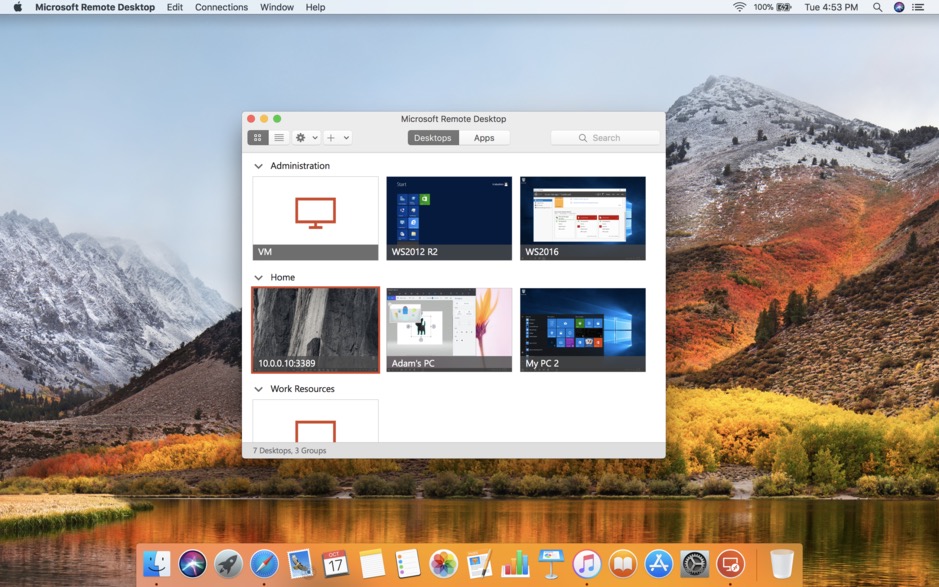
下载了后就可以使用了。
但是,很多人觉得麻烦,主要是我自己也觉得麻烦,于是我找到了Microsoft Remote Desktop的原始文件包,无需去登陆美区账号,直接使用就可以啦。
软件下载:Microsoft_Remote_Desktop_10.3.8_installer.pkg
备注:Microsoft Remote Desktop for Mac 客户端为测试版客户端,由微软官方维护,推荐您优先使用此版本客户端。微软官方已于2017年停止提供 Remote Desktop 客户端的下载链接,转由其子公司 HockeyApp 进行 Beta 版本的发布。
打开客户端工具,单击【Add Deskop】。如下图所示:
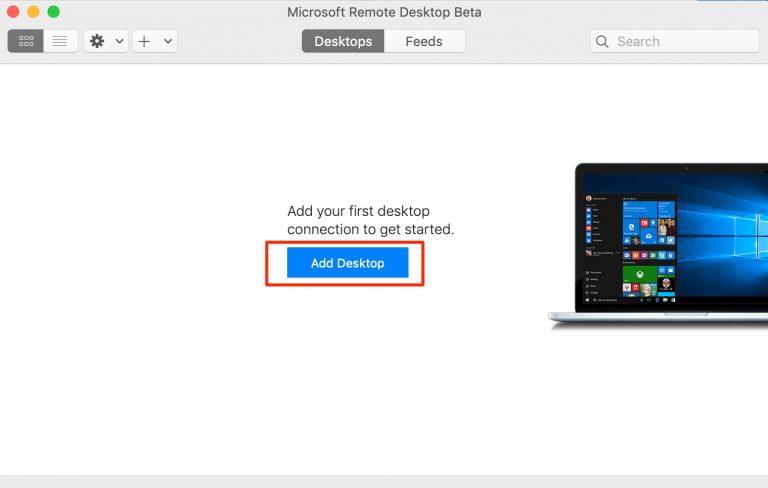
在弹出的对话框中,输入 Windows 实例的公网 IP,单击【Add】,添加远程桌面。如下图所示:
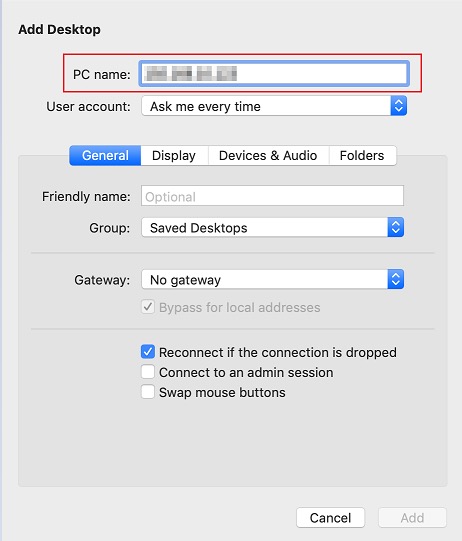
双击打开新添加的远程桌面,输入实例的管理员帐号和对应的密码,远程连接到 Windows 云服务器。

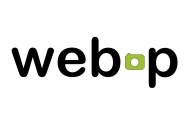


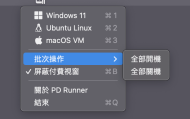
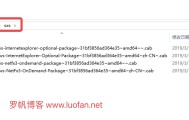


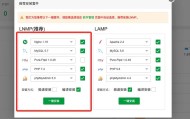
评论